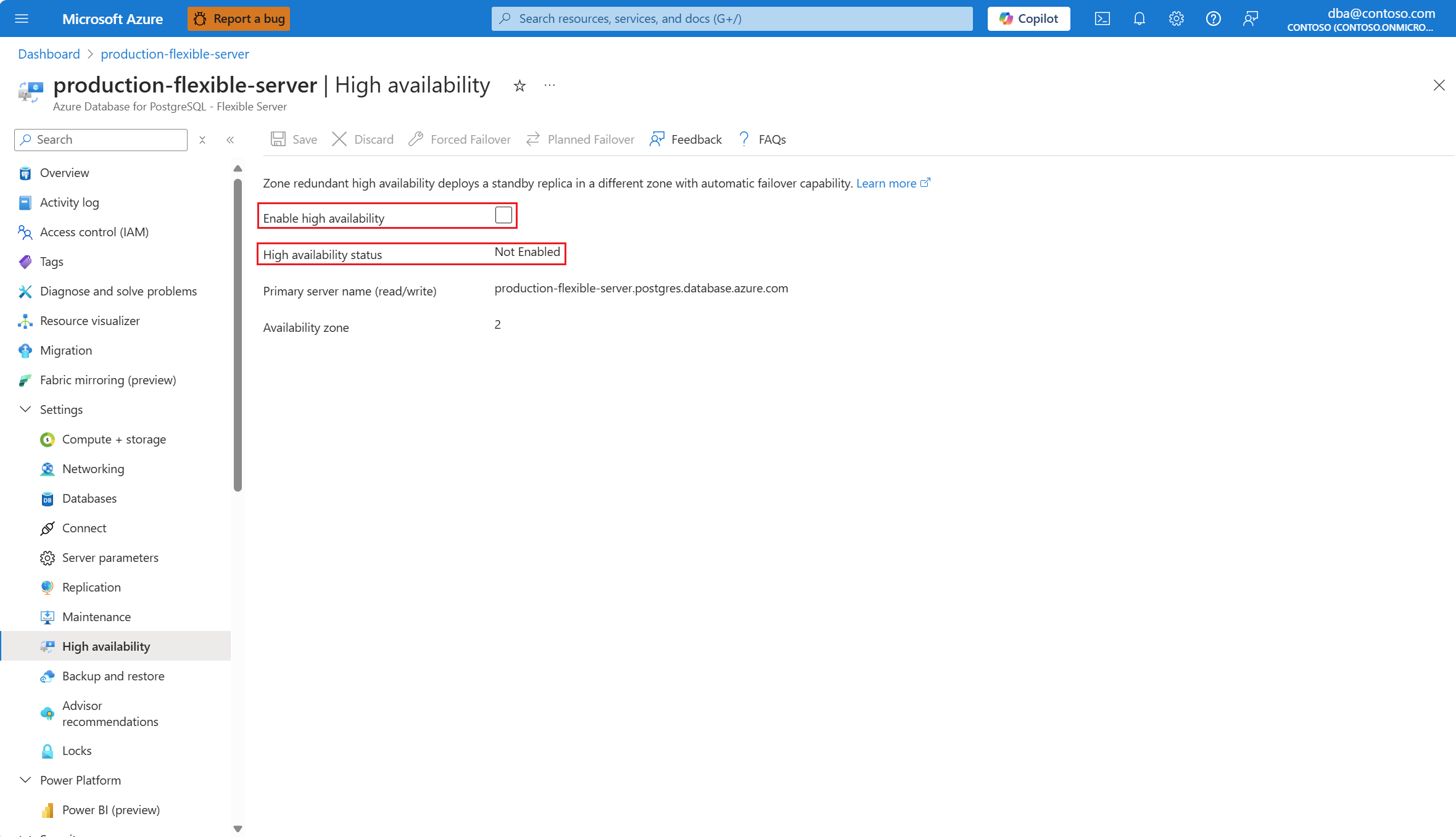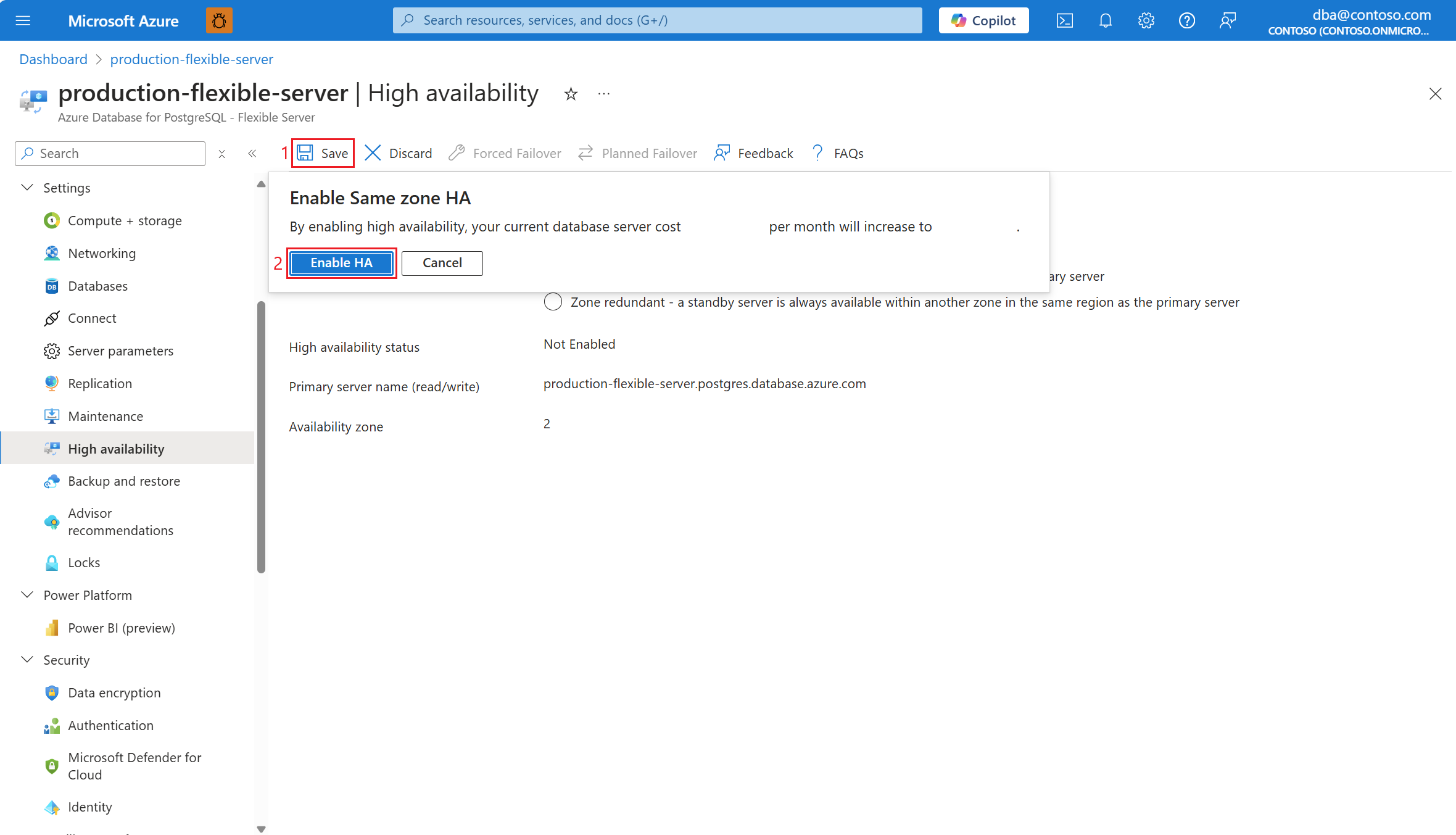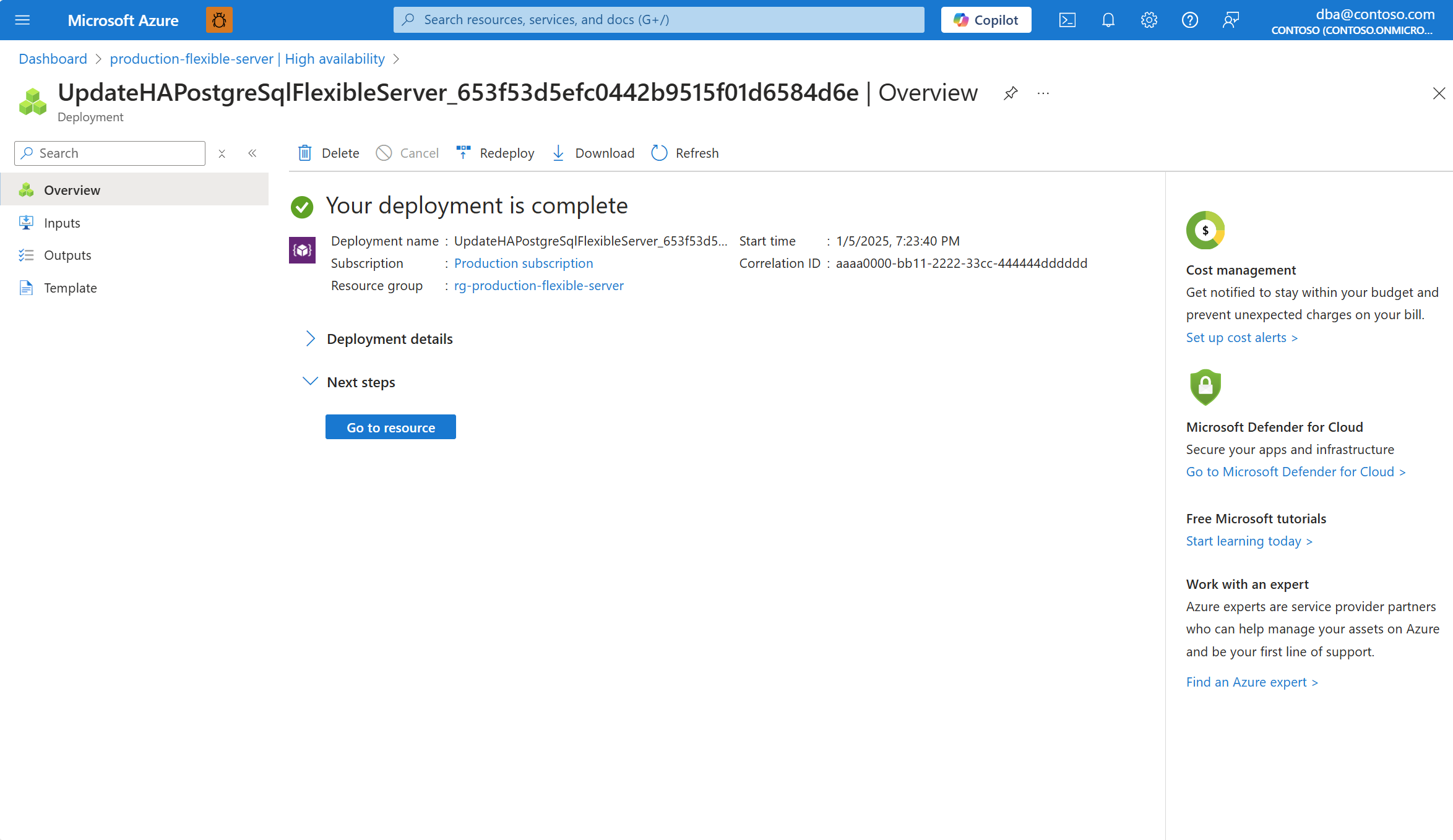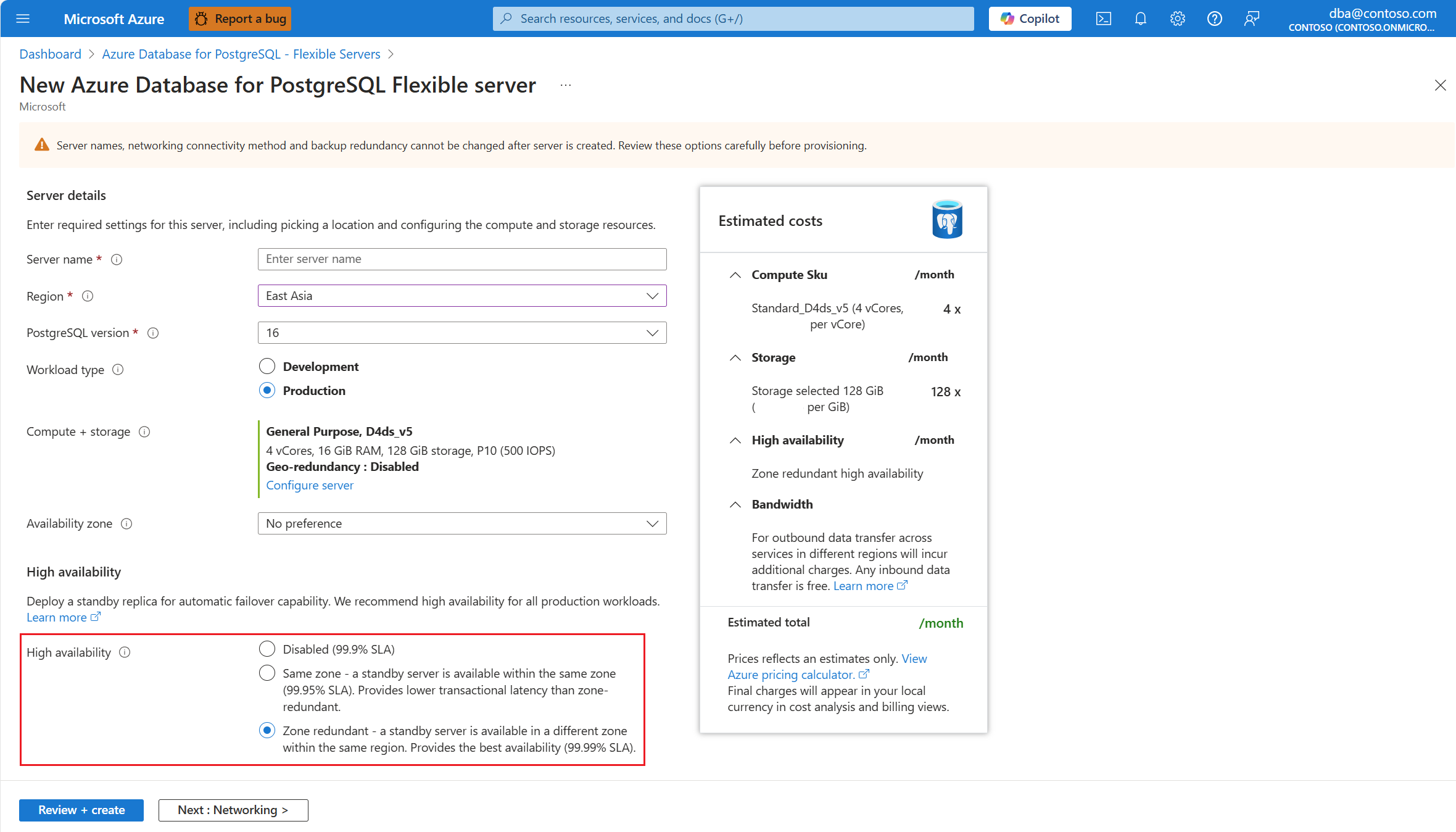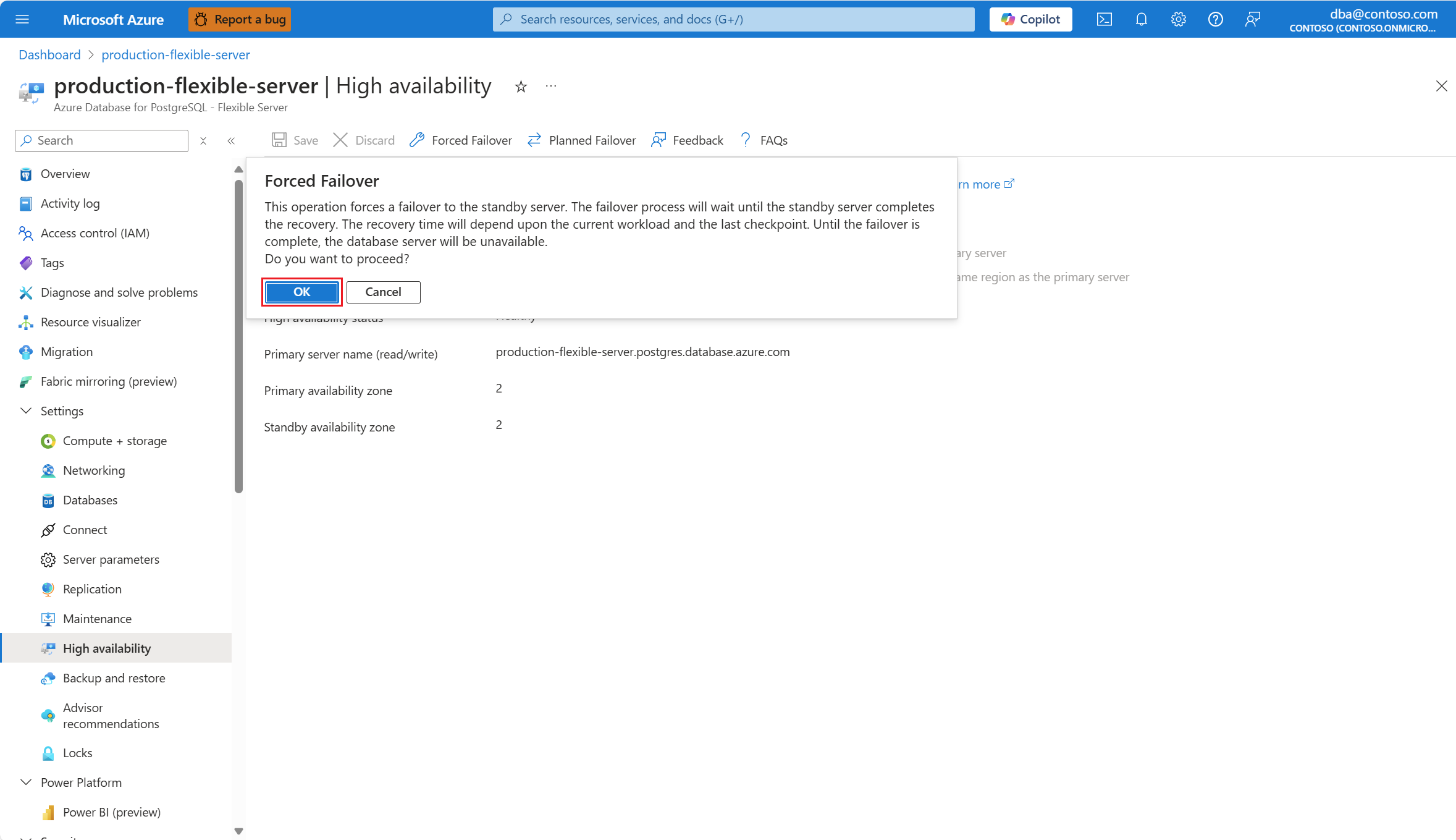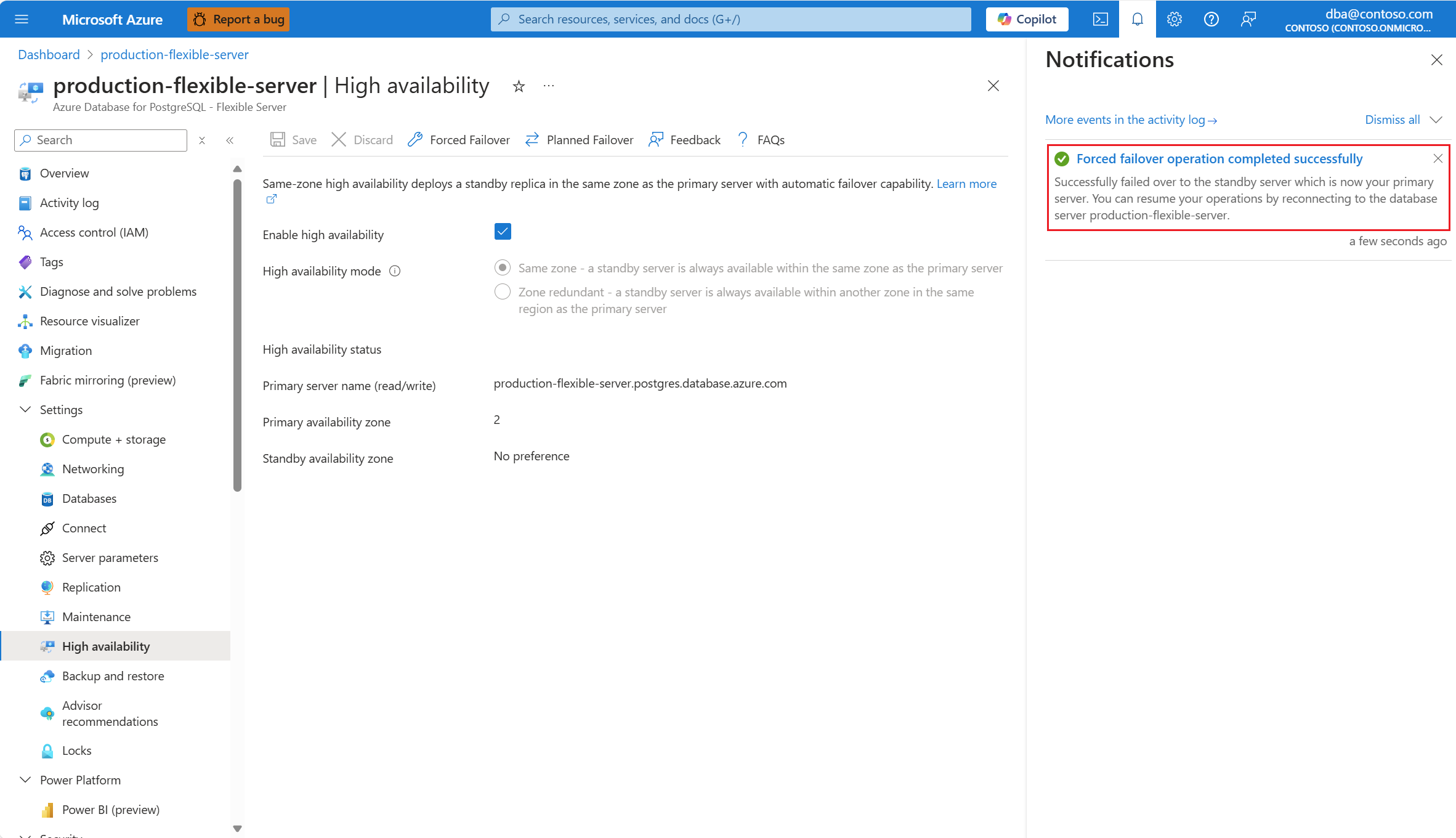Configuración para alta disponibilidad
SE APLICA A:  Azure Database for PostgreSQL con servidor flexible
Azure Database for PostgreSQL con servidor flexible
En este artículo se describe cómo habilitar o deshabilitar la configuración de alta disponibilidad en el servidor flexible de Azure Database for PostgreSQL en la misma zona o modelos de implementación con redundancia de zona.
La característica de alta disponibilidad implementa réplicas principales y en espera separadas físicamente. Ambas réplicas se pueden aprovisionar dentro de la misma zona de disponibilidad o cada una en una zona diferente, en función del modelo de implementación que elija. Para más información, consulte los conceptos sobre la alta disponibilidad. Puede habilitar la alta disponibilidad en el momento de creación del servidor flexible de Azure Database for PostgreSQL o puede hacerlo después de crear el servidor.
Importante
Actualización del modelo de facturación para el servidor flexible de Azure Database for PostgreSQL (v5 HA): en abril se implementó una actualización del modelo de facturación para la SKU v5 con servidores habilitados para alta disponibilidad (HA). Este cambio tiene como objetivo reflejar correctamente los cargos, teniendo en cuenta los servidores principales y en espera. Antes de este cambio, solo se cobraba a los clientes por el servidor principal. Los clientes que usan la SKU v5 con servidores habilitados para alta disponibilidad ahora verán las cantidades de facturación multiplicadas por dos. Esta actualización no afecta a las SKU v4 ni v3.
Habilitar alta disponibilidad para servidores existentes
Mediante Azure Portal:
Seleccione su servidor flexible de Azure Database for PostgreSQL.
En el menú de recursos, en la sección Configuración, seleccione Alta disponibilidad.
Si la alta disponibilidad no está habilitada, la casilla Habilitar alta disponibilidad aparece desactivada y Estado de alta disponibilidad se muestra como No habilitado.
Seleccione la casilla Habilitar alta disponibilidad para habilitar la opción. Muestra las opciones Misma zona y Con redundancia de zona. Si elige Misma zona, el servidor en espera se crea en la misma zona de disponibilidad que el servidor principal.
Nota:
Si la región en la que se crea el servidor no admite la alta disponibilidad con redundancia de zona, la opción Con redundancia de zona está atenuada y deshabilitada.
Si la región admite redundancia de zona y selecciona Con redundancia de zona, puede elegir en cuál de las otras zonas disponibles desea implementar el servidor en espera.
Cuando todo esté configurado según sus necesidades, seleccione Guardar para aplicar los cambios. Un cuadro de diálogo le informa del aumento del coste asociado a la implementación del servidor en espera. Si decide continuar, seleccione Habilitar alta disponibilidad.
Una implementación se inicia y, cuando se completa, una notificación muestra que la alta disponibilidad está habilitada correctamente.
Deshabilitación de la alta disponibilidad
Mediante Azure Portal:
Seleccione su servidor flexible de Azure Database for PostgreSQL.
En el menú de recursos, en la sección Configuración, seleccione Alta disponibilidad.
Si la alta disponibilidad está habilitada, la casilla Habilitar alta disponibilidad aparece activada, el Modo de alta disponibilidad se establece en el modo configurado y el Estado de alta disponibilidad se muestra normalmente como Correcto.
Desactive la casilla Habilitar alta disponibilidad para deshabilitar la opción.
Seleccione Guardar para aplicar los cambios. Un cuadro de diálogo le informa de la reducción del coste asociada a la eliminación del servidor en espera. Si decide continuar, seleccione Deshabilitar alta disponibilidad.
Una implementación se inicia y, cuando se completa, una notificación muestra que la alta disponibilidad está deshabilitada correctamente.
Habilitar alta disponibilidad durante el aprovisionamiento del servidor
Mediante Azure Portal:
Durante el aprovisionamiento de una nueva instancia del servidor flexible de Azure Database for PostgreSQL, en la sección Alta disponibilidad, seleccione Misma zona o Con redundancia de zona.
Nota:
Si la región en la que se crea el servidor no admite la alta disponibilidad con redundancia de zona, la opción Con redundancia de zona está atenuada y deshabilitada.
Si selecciona una zona específica para el servidor principal estableciendo Zona de disponibilidad en cualquier valor distinto de No preferencia, al seleccionar Con redundancia de zona, también puede seleccionar un valor seleccionado explícitamente para el servidor en espera en la Zona de disponibilidad en espera. Establecer las zonas en zonas específicas es útil si desea colocar la aplicación en la misma zona que la base de datos para reducir la latencia. Elija Sin preferencias si desea que el servidor en espera se implemente en una zona de disponibilidad elegida automáticamente por usted.
conmutación por error forzada
Siga estos pasos para forzar una conmutación por error del servidor principal al servidor en espera en un servidor flexible de Azure Database for PostgreSQL. Al iniciar una conmutación por error forzada, se reduce inmediatamente el servidor principal y se desencadena una conmutación por error en el servidor en espera. Iniciar una conmutación por error forzada es útil para los casos en los que desea probar cómo una conmutación por error causada por una interrupción no planeada afectaría a la carga de trabajo.
Importante
No realice conmutaciones por error inmediatas consecutivas. Espere al menos entre 15 y 20 minutos entre las conmutaciones por error. Esta espera permite establecer completamente el nuevo servidor en espera.
El tiempo total de la operación de un extremo a otro, tal como se notifica en el portal, podría ser mayor que el tiempo de inactividad real experimentado por la aplicación. Debe medir el tiempo de inactividad desde la perspectiva de la aplicación.
Mediante Azure Portal:
Seleccione el servidor flexible de Azure Database for PostgreSQL que tenga habilitada la alta disponibilidad.
En el menú de recursos, en la sección Configuración, seleccione Alta disponibilidad.
Si el modo de alta disponibilidad está establecido en modo Con redundancia de zona, es posible que desee tomar nota de los valores asignados a Zona de disponibilidad principal y Zona de disponibilidad en espera, ya que deben revertirse una vez completada la operación de conmutación por error.
Seleccione Conmutación por error forzada para iniciar el procedimiento de conmutación por error manual. Un cuadro de diálogo le informa del tiempo de inactividad esperado hasta que se complete la conmutación por error. Si decide continuar, seleccione Aceptar.
Aparece una notificación para mencionar que la conmutación por error está en curso.
Una vez completada la conmutación por error al servidor en espera, una notificación le informa de la finalización de la operación.
Si el modo de alta disponibilidad está configurado como redundante de zona, confirme que los valores de Zona de disponibilidad principal y Zona de disponibilidad en espera ahora se invierten.
Conmutación por error planeada
Siga estos pasos para realizar una conmutación por error planeada desde el servidor principal al servidor en espera en un servidor flexible de Azure Database for PostgreSQL. Al iniciar esta operación, primero se prepara el servidor en espera y, a continuación, se realiza la conmutación por error. Esta operación de conmutación por error proporciona el menor tiempo de inactividad, ya que realiza una conmutación por error correcta al servidor en espera. Resulta útil para situaciones como después de que se produzca una conmutación por error inesperada y desea devolver el servidor principal a la zona de disponibilidad preferida.
Importante
No realice conmutaciones por error inmediatas consecutivas. Espere al menos entre 15 y 20 minutos entre las conmutaciones por error. Esta espera permite establecer completamente el nuevo servidor en espera.
Se recomienda realizar la conmutación por error planeada durante períodos de actividad bajos.
El tiempo total de la operación de un extremo a otro, tal como se notifica en el portal, podría ser mayor que el tiempo de inactividad real experimentado por la aplicación. Debe medir el tiempo de inactividad desde la perspectiva de la aplicación.
Mediante Azure Portal:
Seleccione el servidor flexible de Azure Database for PostgreSQL que tenga habilitada la alta disponibilidad.
En el menú de recursos, en la sección Configuración, seleccione Alta disponibilidad.
Si el modo de alta disponibilidad está establecido en modo Con redundancia de zona, es posible que desee tomar nota de los valores asignados a Zona de disponibilidad principal y Zona de disponibilidad en espera, ya que deben revertirse una vez completada la operación de conmutación por error.
Seleccione Conmutación por error planeada para iniciar el procedimiento de conmutación por error manual. Un cuadro de diálogo le informa del tiempo de inactividad esperado hasta que se complete la conmutación por error. Si decide continuar, seleccione Aceptar.
Aparece una notificación para mencionar que la conmutación por error está en curso.
Una vez completada la conmutación por error al servidor en espera, una notificación le informa de la finalización de la operación.
Si el modo de alta disponibilidad está configurado como redundante de zona, confirme que los valores de Zona de disponibilidad principal y Zona de disponibilidad en espera ahora se invierten.
Consideraciones especiales
La habilitación o deshabilitación de la alta disponibilidad en un servidor flexible de Azure Database for PostgreSQL no cambia otras opciones, incluida la configuración de red, la configuración del firewall, los parámetros del servidor o la retención de copias de seguridad. Habilitar o deshabilitar la alta disponibilidad es una operación en línea y no afecta a la conectividad y las operaciones de la aplicación.
Se admite la alta disponibilidad con ambas réplicas implementadas en la misma zona y está disponible en todas las regiones en las que se admite Azure Database for PostgreSQL: servidor flexible. Sin embargo, la alta disponibilidad con redundancia de zona solo está disponible en determinadas regiones.
La alta disponibilidad no se admite en el nivel Ampliable. Solo se admite en niveles De uso general o Optimizado para memoria.
Si implementa un servidor en una región que consta de una sola zona de disponibilidad, solo puede habilitar la alta disponibilidad en el mismo modo de zona. Si la región se mejora en el futuro con varias zonas de disponibilidad, puede implementar un nuevo servidor flexible de Azure Database for PostgreSQL con alta disponibilidad configurada como misma zona o con redundancia de zona. Sin embargo, para las instancias que se implementaron en la región cuando la región consta de una sola zona de disponibilidad, no se puede habilitar directamente la alta disponibilidad en modo con redundancia de zona para ellas. Como solución alternativa, puede restaurar esas instancias en nuevas instancias y, a continuación, habilitar la alta disponibilidad con redundancia de zona en los servidores restaurados.
- Siga las instrucciones proporcionadas en Restauración a un momento dado de un servidor flexible de Azure Database for PostgreSQL para restaurar la instancia existente en una nueva, mediante el punto de restauración más reciente.
- Una vez creado el nuevo servidor, habilite la alta disponibilidad con redundancia de zona.
- Después de la comprobación de datos, si lo desea, puede eliminar el servidor antiguo.
- Asegúrese de que las cadenas de conexión de los clientes se modifican para que apunten a la instancia recién restaurada.